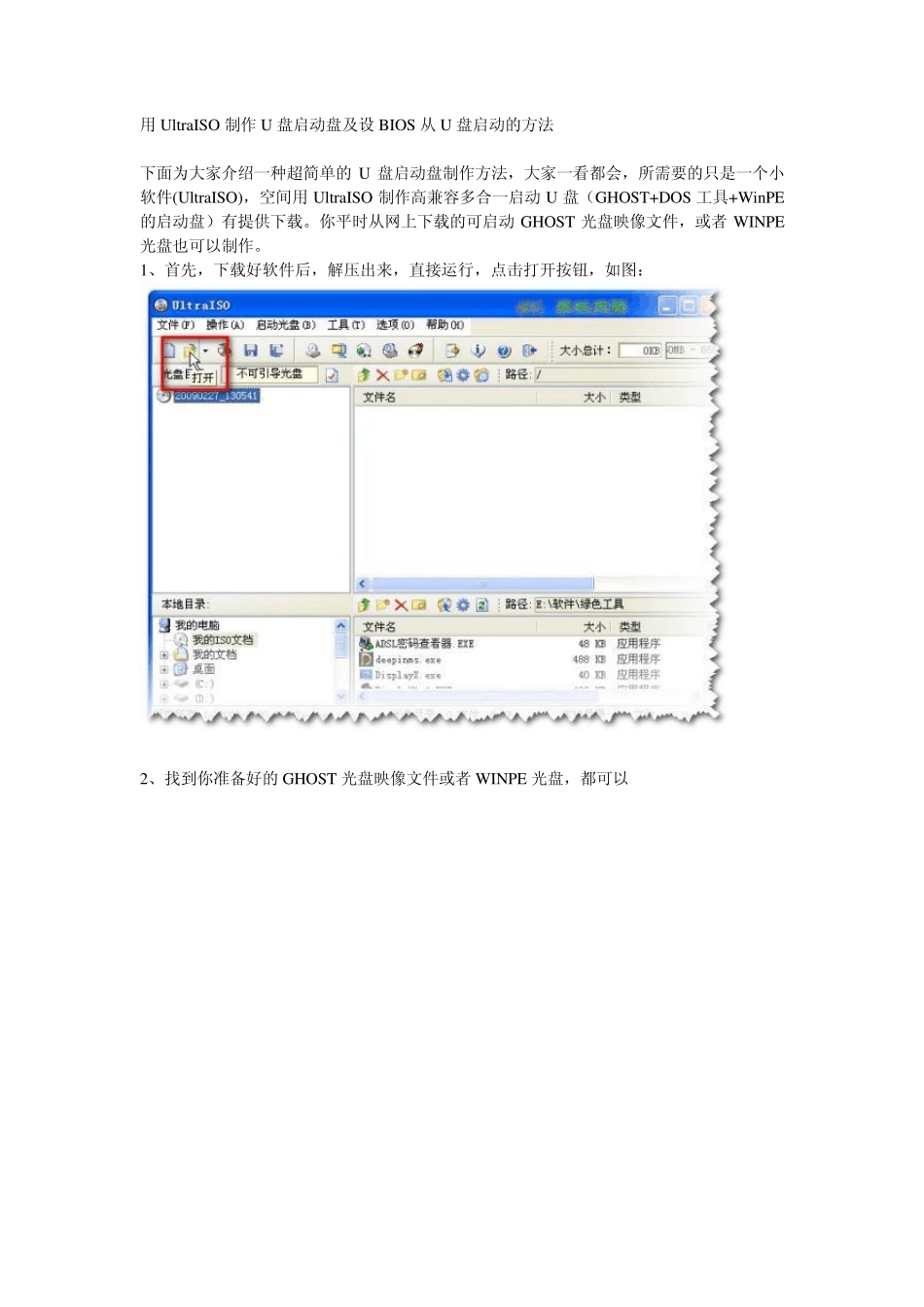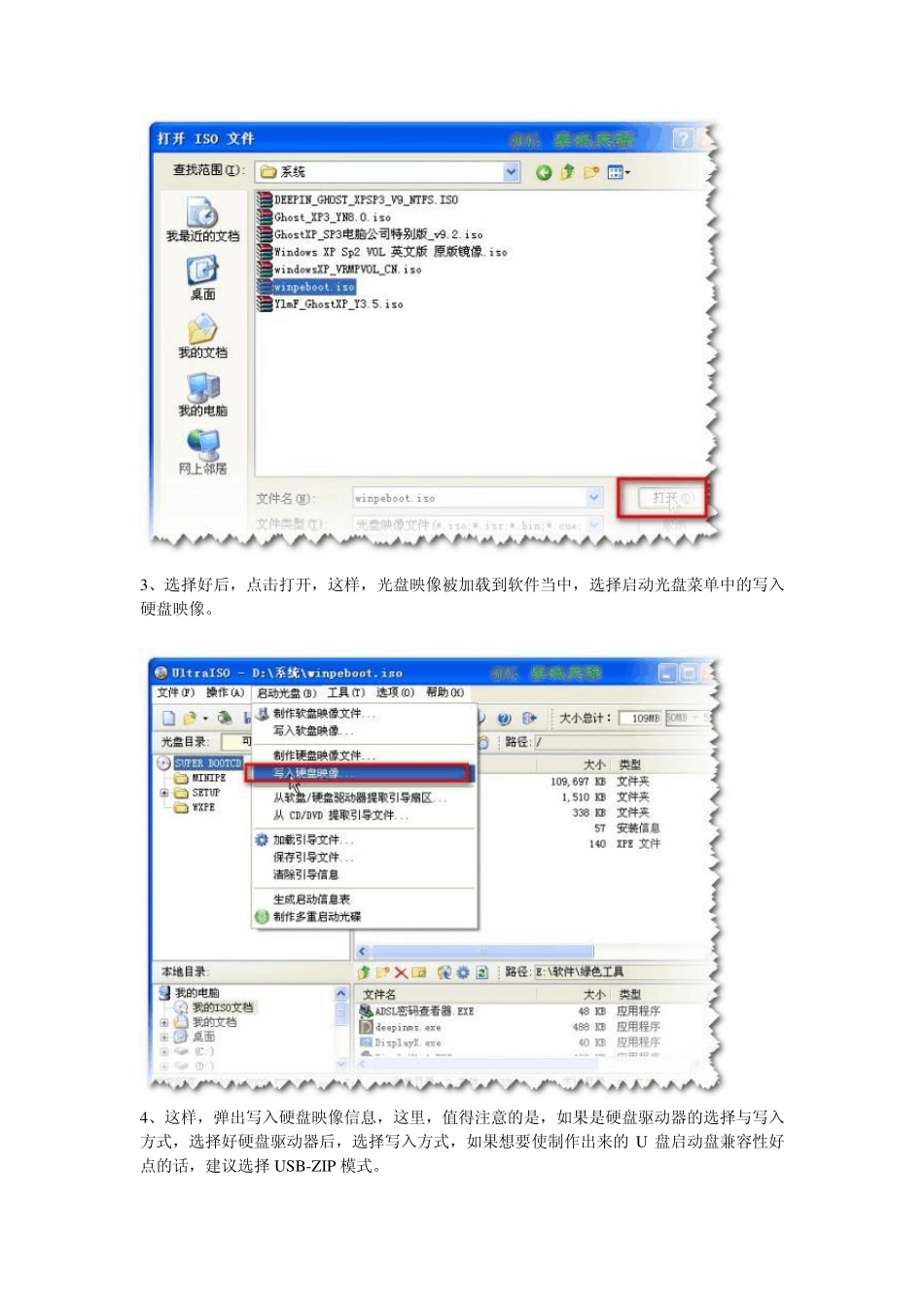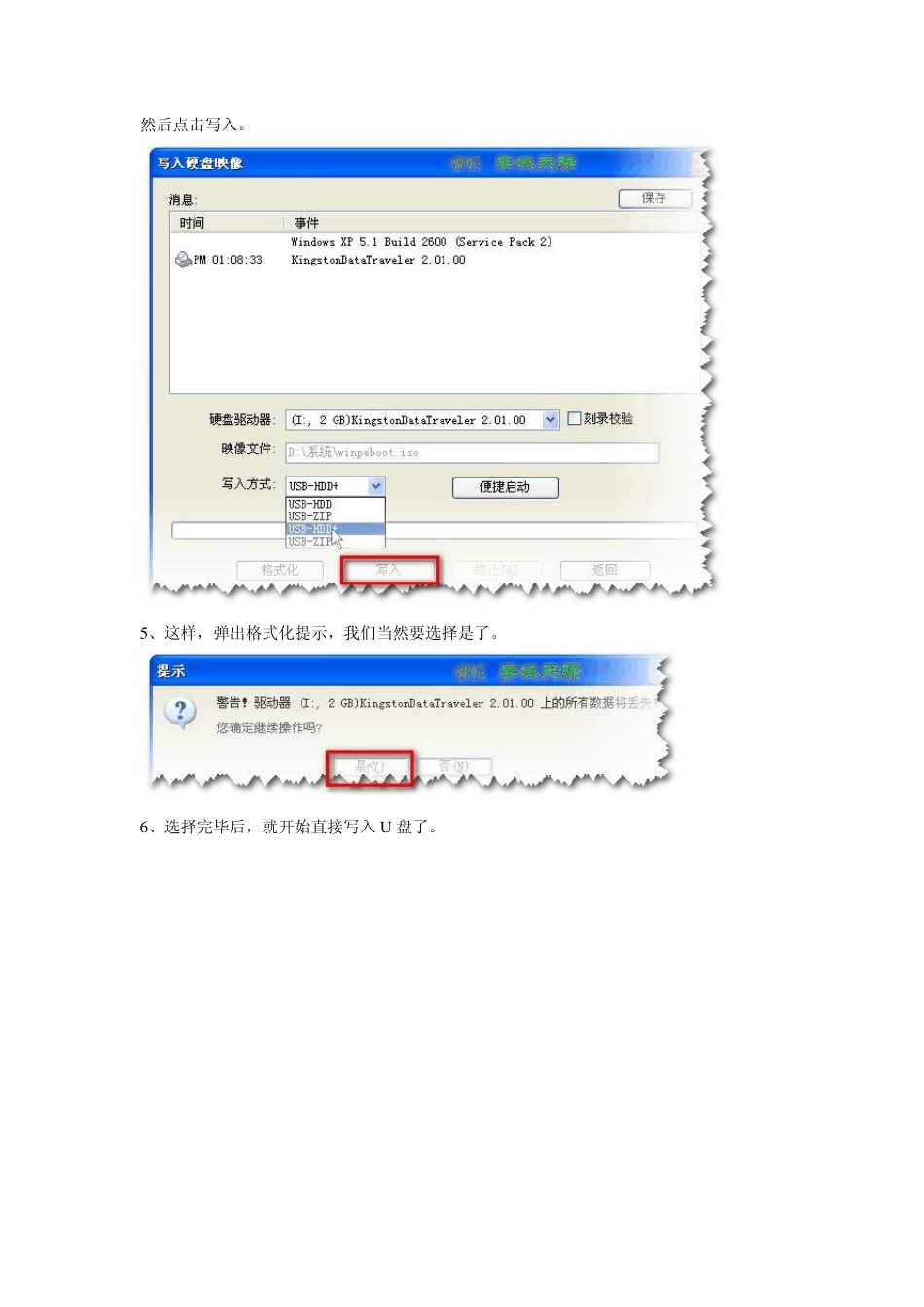用UltraISO 制作U 盘启动盘及设BIOS 从U 盘启动的方法 下面为大家介绍一种超简单的U 盘启动盘制作方法,大家一看都会,所需要的只是一个小软件(UltraISO),空间用UltraISO 制作高兼容多合一启动U 盘(GHOST+DOS 工具+WinPE的启动盘)有提供下载。你平时从网上下载的可启动GHOST 光盘映像文件,或者WINPE光盘也可以制作。 1、首先,下载好软件后,解压出来,直接运行,点击打开按钮,如图: 2、找到你准备好的GHOST 光盘映像文件或者WINPE 光盘,都可以 3、选择好后,点击打开,这样,光盘映像被加载到软件当中,选择启动光盘菜单中的写入硬盘映像。 4、这样,弹出写入硬盘映像信息,这里,值得注意的是,如果是硬盘驱动器的选择与写入方式,选择好硬盘驱动器后,选择写入方式,如果想要使制作出来的 U 盘启动盘兼容性好点的话,建议选择 USB-ZIP 模式。 然后点击写入。 5、这样,弹出格式化提示,我们当然要选择是了。 6、选择完毕后,就开始直接写入U 盘了。 写入,制作完毕后,会显示刻录成功的提示,我们点返回就OK 了,怎样,这个U 盘启动盘就这样刻录好了,方便,简单吧! 剩下的工作就是进入BIOS,将U 盘调整为第一磁盘,第一启动,然后利用U 盘进行相关的工作了。 下面就是我们最关键的一步了,设置U 盘第一启动,如果这步不会,那就等于前功尽弃了! 首先,将你制作好的可启动U 盘插到你的电脑上,然后,进入BIOS 进行调整第一引导顺序了,因主板不同,BIOS 多少有点区别,以往用光盘装系统,必须调整启动项为光驱启动,而现在我们要用U 盘装系统,所以要调整为U 盘启动。 下面我们举例两个不同bios 的调整方法。 1、按 DEL 进入BIOS,进入boot 选项卡,选择“hard disk driv es"(硬盘驱动器) 将“1st drive"调整为你的U 盘,如图 如果显示的不是你的U 盘,可以按回车进行选择调整 调整完毕后,反回,然后进入"Boot dev ice prinrity "选项卡,将第一启动调整为你的U 盘 最后,按F10 保存,即可以启动 2、进入BIOS,首先将第一启动调整为First boot dev ice 调整为:USB-HDD,然后,再选择“Hard disk boot prierity"选项 将你的U 盘调整为第一个驱动器。最后按 F10 保佑退出。 从中可以看到,以上的bios 选项都各不相同,市场上常见的主要这两种,调整的选项都是为了一个目的:把电脑的启动项设为从 USB 设备启动,这样才能达到从 U 盘启动电脑的效果。